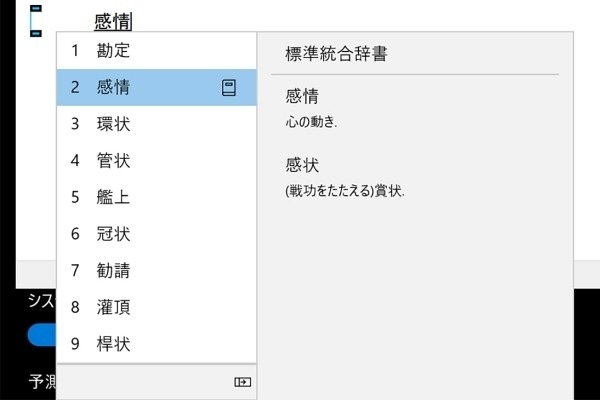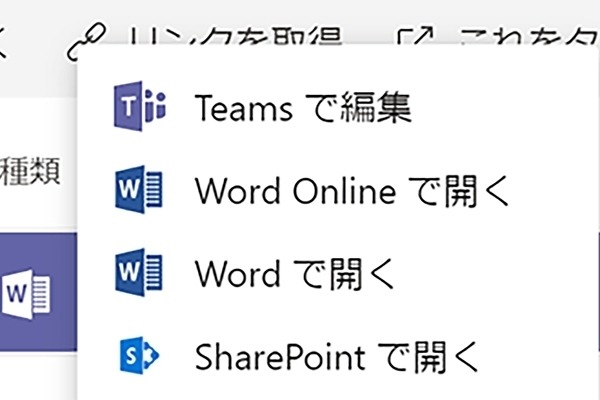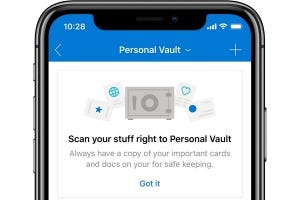「Windows 10ミニTips」は各回の作成時点で最新のWindows 10環境を使用しています。
Windows 7時代から、レジストリの編集やキャッシュファイルの削除、サービスの再起動などを自動実行することで、PC初心者でもWindows関連のトラブルを解決するトラブルシューティングツールが登場した。このツールはWindows 10にも継承されているが、バージョン1903では各トラブルシューティングツール自体を自動実行する機能が加わったことをご存じだろうか。
Microsoftのヘルプページによれば、「Microsoftに送信した診断データを元に、特定のPC構成に影響を及ぼす場合、推奨トラブルシューティングを提示する」という。既定は「問題を修正する前に確認メッセージを表示する」だが、この設定はユーザーの好みに応じて変更可能だ。
もっとも、Windows 10 バージョン1903に更新して、いくつかの問題があることは認識しているが、トラブルシューティングツールに頼らなければならない問題は発生しておらず、先の確認メッセージが現れたこともない。そのため、具体的にどのようなタイミングで推奨トラブルシューティングが動くのか説明できないが、一度は本設定を確認してみても損はないだろう。
阿久津良和(Cactus)